文章詳情頁
45招精華Windows技巧總匯(下)
瀏覽:90日期:2023-07-09 13:52:35
本文緊接上集《45招精華Windows系統(tǒng)技巧總匯(上) 》,為大家收集了很多平時我們在使用windows中不為人知的技巧,通過這些技巧的了解,可以讓你輕松的玩轉windows,使你不再為一些小事而煩惱。 25、MyIE2里怎么改google搜索 MYIE2>設置中心>快捷搜索>*是默認搜索,最新'簡體'中文搜索是www.google.com/search?q=% ... 2&lr=lang_zh-CN 26、不用重新啟動都可以應用修改后的注冊表 修改注冊表后,保存對注冊表的修改。然后同時按下“Ctrl+Alt+Del”組合鍵,在彈出的Windows任務列表,加亮“Explore”,單擊“結束任務”,顯示關機屏幕,單擊“否”,稍候,彈出錯誤信息,單擊“結束任務”,Windows瀏覽器即會和新的注冊表一起重新裝載。 27、QQ自己加自己的方法: 在黑名單中加自己,然后再把自己拖到我的好友中就可 以了,然后再運行注冊向導. 28、啟動Winamp,并播放一首MP3,然后按住[SHIFT]不放,再單擊面板上的“停止”按鈕 ,你會發(fā)現(xiàn)音樂沒有立即停止,而是逐漸降低音量直至完全消失,就象電臺DJ做的一樣 29、原來硬盤圖標也可以這么漂亮啊! 首先你得在網(wǎng)上下載幾個你喜歡的圖標(后綴名為.ico),分別放入每個驅動器的根目錄下面,命名為如1.ico 然后新建一記事本,輸入[autorun]icon=1.ico然后保存為autorun.inf就可以了,重啟系統(tǒng)就能看到效果了!另外最好把這兩個文件的屬性設置為'隱藏'。 主要是因為如果不這樣做的話,你打開每個驅動器都可以看見這么兩個文件,太丑了,而且也使我們把硬盤圖標變漂亮的秘密給暴露了! 而且這一招還可以應用到光盤上,在你刻錄的光盤上也加入一個autorun.inf文件和一個圖標,那么你的光盤也會有這樣的一個圖標! 另外,把autorun.inf的內(nèi)容改成:[autorun]open=xxx.exe 插入光盤時便會自動運行xxx.exe這個文件,這一招也很實用! 30、 RealOne Player是一個非常優(yōu)秀的音視頻播放軟件,美中不足的是啟動時間比較長,那我們何不想點辦法來加快RealOne Player的啟動速度呢? 1). 無聲地啟動 執(zhí)行“開始→搜索→文件或文件夾”命令,分別查找“netid.smi”和“getmedia.ini”文件,找到后將它們更名,比如更名為 “netid-old.smi”和“getmedia-old.ini”,此后當你再次啟動RealOne Player時,就不會再有歡迎音樂,軟件也不會再嘗試連接軟件主頁了。 2). 省略軟件簡介 在“Tools→Album info”中選中“Hide”項,則以后RealOne Player就不再顯示產(chǎn)品簡介了。 關閉媒體瀏覽器RealOne Player提供了一個媒體瀏覽器,關閉它的方法是:在RealOne Player窗口右上角“關閉”按鈕的下面,“地球”按鈕的右面,找到一個三角箭頭,單擊這個箭頭打開其下拉菜單,取消“show media browser”項前的勾即可再次啟動RealOne Player,感覺速度是不是快了許多? 31、 讓中文文件名按筆畫排序 在Windows 的資源管理器中,不管文件(或文件夾)名是英文還是中文,當我們用“詳細信息”方式查看時,在文件列表標題“名稱”上單擊,文件名默認的排序方式都是按字母的順序排列的。 如果你有大量的中文文件名,那么讓中文文件名按筆畫排序會更符合我們的使用習慣。方法是:在Windows XP中雙擊“控制面板→區(qū)域和語言選項”,切換到“區(qū)域選項”選項卡,單擊“自定義”按鈕打開“自定義區(qū)域選項”對話框,單擊“排序”選項卡。 在排序方法下拉列表中選擇“筆畫”。重新啟動計算機后,打開資源管理器,單擊文件列表標題“名稱”,會發(fā)現(xiàn)中文文件名已經(jīng)按筆畫多少排序了!注意:該設置只影響中文名稱文件,不管以“發(fā)音”還是以“筆畫”排序,用英文命名的文件,其排序方式總是按名稱排序。 32、 巧破網(wǎng)頁禁用鼠標右鍵 巧破網(wǎng)頁禁用鼠標右鍵 第一種情況,出現(xiàn)版權信息類的。破解方法如下:在頁面目標上按下鼠標右鍵,彈出限制窗口,這時不要松開右鍵,將鼠標指針移到窗口的“確定”按鈕上,同時按下左鍵。現(xiàn)在松開鼠標左鍵,限制窗口被關閉了,再將鼠標移到目標上松開鼠標右鍵,哈哈,彈出了鼠標右鍵菜單,限制取消了! 第二種情況,出現(xiàn)“添加到收藏夾”的。破解方法如下: 在目標上點鼠標右鍵,出現(xiàn)添加到收藏夾的窗口,這時不要松開右鍵,也不要移動鼠標,而是使用鍵盤的TAB鍵,移動焦點到取消按鈕上,按下空格鍵,這時窗口就消失了,松開右鍵后,我們熟悉的右鍵菜單又出現(xiàn)了。 第三種情況,超鏈接無法用鼠標右鍵彈出“在新窗口中打開”菜單的。這時用上面的兩種方法無法破解,看看我這一招:在超鏈接上點鼠標右鍵,彈出窗口,這時不要松開右鍵,按鍵盤上的空格鍵,窗口消失了,這時松開右鍵,可愛的右鍵菜單又出現(xiàn)了,選擇其中的“在新窗口中打開”就可以了。 上面的方法你全都知道?那再看下面的你知道不知道?在瀏覽器中點擊“查看”菜單上的“源文件”命令,這樣就可以看到HTML源代碼了。不過如果網(wǎng)頁使用了框架,你就只能看到框架頁面的代碼,此方法就不靈了,別急,我還有別的辦法。你按鍵盤上的Shift+F10組合鍵試試,可以直接調(diào)出右鍵菜單! 再看我這一招:看見鍵盤右Ctrl鍵左邊的那個鍵了嗎?按一下試試,右鍵菜單直接出現(xiàn)了!這一招在江湖上可是很少見到的,如何?還不行嗎? 看來必須使出我的獨門絕招了! 要看仔細了,這可是江湖上從來沒有出現(xiàn)過的“無敵****”哦!在屏蔽鼠標右鍵的頁面中點右鍵,出現(xiàn)限制窗口,此時不要松開右鍵,用左手按鍵盤上的ALT+F4組合鍵,這時窗口就被我們關閉了,松開鼠標右鍵,菜單出現(xiàn)了!這一招一使出來,以上所有情況都可輕易破解掉。 33、 鍵盤“Print Screen”鍵的妙用四則 1、代替屏幕截圖軟件 按下Print Screen鍵,將會截取全屏幕畫面。用鼠標點擊“開始→程序→附件→畫圖”,將會打開“畫圖”程序,點擊該窗口中的“編輯→粘貼”菜單,這時會彈出一個 “剪貼板中的圖像比位圖大,是否擴大位圖?”對話框,點擊“是”,就會將該截取的圖片粘貼到其中。再按下Ctrl+S鍵將圖片保存即可。 2、抓取當前活動窗口 在使用Print Screen進行屏幕抓圖時,同時按下Alt鍵,就會只抓取當前活動窗口,然后按上述方法保存即可。 3、截取游戲畫面 我們都知道用鍵盤上的Print Screen鍵可以抓取系統(tǒng)中的桌面圖案,然后在“畫圖”程序或是Photoshop之類的圖像處理軟件中可以“粘貼”出來。但是如果我們要抓的是游戲畫面的話,上面這個方法可能就不靈光了。沒關系,啟動Windows Media Player(6.0以上版本),打開一個視頻文件,選擇“文件→屬性→高級”,雙擊Video Renderer,在Direct Draw中,把YUV Flipping、RGB Flipping、YUV Overlaya和RGB Overlays四個選項取消,確定后退出。再試試看,用Print Screen鍵也可以抓游戲畫面了。 4、截取DirectX圖 MPrint Screen鍵無法截取DirectX圖,沒關系,只要我們略施小計,就可以讓它大展拳腳。在“開始”菜單的“運行”中輸入regedit,打開 注冊表編輯器,然后展開注冊表到HKEY_Local_MachineSoftwareMicrosoftDirectDraw分支,新建一個“DWord”值,并將其重命名為“EnablePrintScreen”,填入鍵值“1”,即可使Print Screen鍵具有截取DirectX圖的功能。
標簽:
Windows系統(tǒng)
排行榜
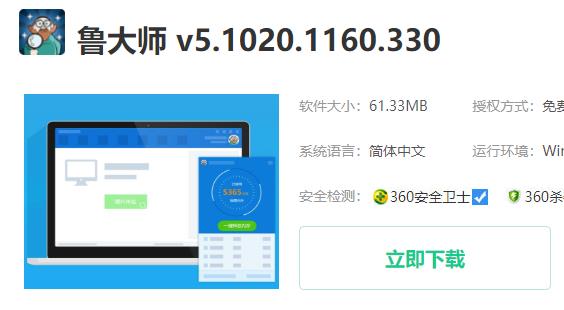
 網(wǎng)公網(wǎng)安備
網(wǎng)公網(wǎng)安備